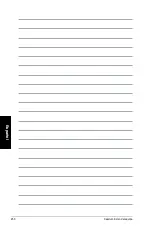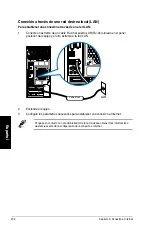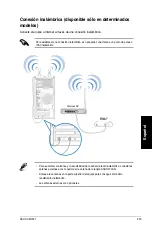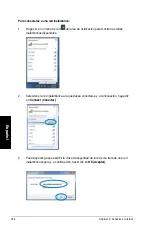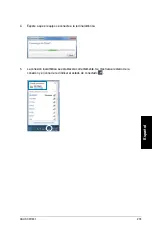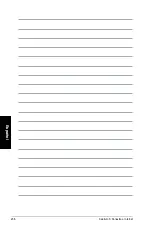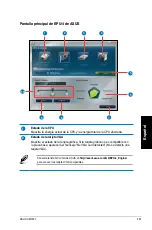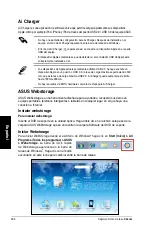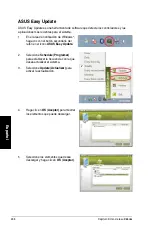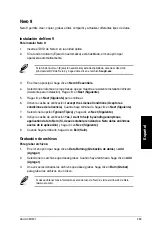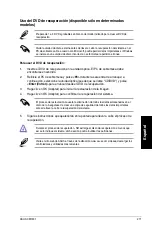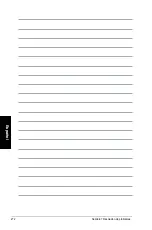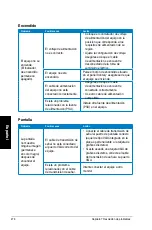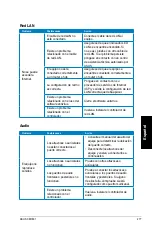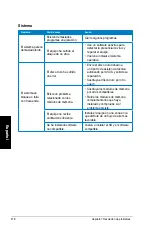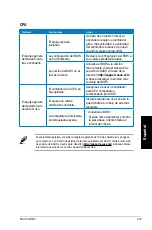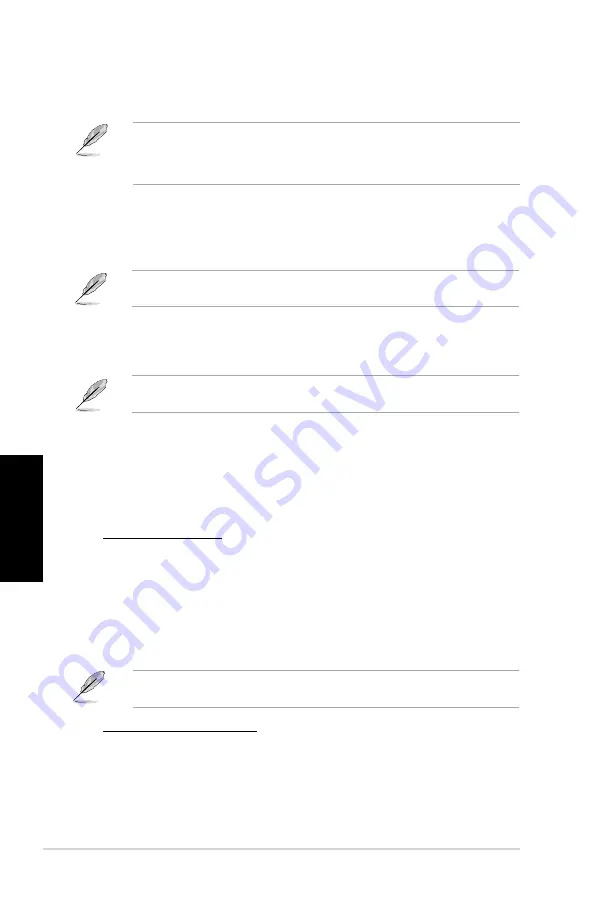
64
Capítulo 6: Uso de las utilidades
Español
Español
Español
Español
• ASUS Update requiere una conexión a Internet a través de una red o de un proveedor
de servicios de Internet (ISP, Internet Service Provider).
• Esta utilidad está disponible en el DVD de soporte.
ASUS.Update.�Actualización.de.ASUS�
ASUS Update es una utilidad que le permite administrar, guardar y actualizar el BIOS de la
placa base en el entorno Windows
®
.
Instalar.ASUS.Update
Para.instalar.ASUS.Update:
1.
Inserte el DVD de soporte en la unidad óptica. Aparecerá el menú
Drivers.
�Controladores�
.
Si la función de ejecución automática está deshabitada, haga doble clic en el archivo setup.exe de la
carpeta ASUS Update del DVD de soporte.
2.
Haga clic en la ficha Utilities (Utilidades) y, continuación, en Install ASUS Update
(Instalar ASUS Update).
.
Siga las instrucciones que aparecerán en la pantalla para llevar a cabo la instalación.
Salga de todas las aplicaciones de Windows
®
antes de actualizar el BIOS mediante esta
utilidad.
Actualizar.el.BIOS
Para.actualizar.el.BIOS:
1.
Desde el escritorio de Windows
®
, haga clic en
Start.�Inicio�.>.Programs.�Programas�.
>.ASUS.>.ASUS.Update.>.ASUS.Update
para iniciar la utilidad ASUS Update.
2.
En la lista desplegable, seleccione cualquiera de los procesos de actualización:
Actualización desde Internet
a. Seleccione
Update.BIOS.from.the.Internet.�Actualizar.BIOS.desde.Internet�
y,
a continuación, haga clic en
Next.�Siguiente�
.
b. Seleccione el sitio FTP de ASUS más cercano para evitar el tráfico de red o haga
clic en
Auto.Select.�Seleccionar.automáticamente�
y, a continuación, haga clic
en
Next.�Siguiente�
.
c. Desde el sitio de FTP, seleccione la versión del BIOS quédese descargar y haga
clic en
Next.�Siguiente�
.
La utilidad ASUS Update es capaz de actualizarse automáticamente a través de Internet.
Actualice siempre la utilidad para disponer de todas sus funciones.
Actualizar desde un archivo de BIOS
a. Seleccione
Update BIOS from a file �Actualizar desde un archivo de BIOS�
y,
a continuación, haga clic en
Next.�Siguiente�
.
b. Busque el archivo del BIOS en la ventana
Open.�Abrir�
y haga clic en
Open.. .
.
�Abrir�
.
3.
Siga las instrucciones que aparezcan en la pantalla para completar el proceso de
actualización.
Summary of Contents for Essentio CM1831
Page 1: ...English 1 Deutsch 71 Français 141 Español 211 Nederlands 281 Index ...
Page 2: ......
Page 3: ...ASUS Essentio Desktop PC CM1831 User Manual ...
Page 12: ...10 English ...
Page 31: ...English ASUS CM1831 29 English Connecting 4 channel Speakers Connecting 6 channel Speakers ...
Page 36: ...34 Chapter 3 Connecting devices to your computer English ...
Page 42: ...40 Chapter 4 Using your computer English ...
Page 48: ...46 Chapter 5 Connecting to the Internet English ...
Page 64: ...62 Chapter 26 Using the utilities English ...
Page 73: ...ASUS Essentio Desktop PC CM1831 Benutzerhandbuch ...
Page 82: ...80 Deutsch ...
Page 106: ...104 Kapitel 3 Anschließen von Geräten an Ihren Computer Deutsch ...
Page 112: ...110 Kapitel 4 Computer verwenden Deutsch ...
Page 118: ...116 Kapitel 5 Einrichten der Internetverbindung Deutsch ...
Page 134: ...132 Kapitel 6 Verwenden der Hilfsprogramme Deutsch ...
Page 143: ...Ordinateur de bureau ASUS Essentio CM1831 Manuel de l utilisateur ...
Page 152: ...150 Français ...
Page 176: ...174 Chapitre 3 Connecter des périphériques Français ...
Page 182: ...180 Chapitre 4 Utiliser votre ordinateur Français ...
Page 188: ...186 Chapitre 5 Se connecter à Internet Français ...
Page 204: ...202 Chapter 6 Using the utilities Français ...
Page 213: ...Equipo de sobremesa ASUS Essentio CM1831 Manual del usuario ...
Page 222: ...220 Español ...
Page 246: ...244 Capítulo 3 Conexión de dispositivos al equipo Español ...
Page 252: ...250 Capítulo 4 Uso del equipo Español ...
Page 258: ...256 Capítulo 5 Conexión a Internet Español ...
Page 274: ...272 Capítulo 7 Resolución de problemas Español ...
Page 283: ...ASUS Essentio Desktop PC CM1831 Gebruikershandleiding ...
Page 292: ...290 Nederlands ...
Page 316: ...314 Hoofdstuk 3 Apparaten op uw computer aansluiten Nederlands ...
Page 322: ...320 Hoofdstuk 4 Uw computer gebruiken Nederlands ...
Page 328: ...326 Hoofdstuk 5 Verbinden met het Internet Nederlands ...
Page 344: ...342 Hoofdstuk 6 De hulpprogramma s gebruiken Nederlands ...